目录导航:
在手游的世界里,我们总是追求着独特的视觉体验和个性化的游戏元素,就让我们一起探索一个让照片瞬间变身线条艺术的神奇技巧——使用CDR(CorelDRAW)软件,无论你是手游设计师,还是热爱DIY的玩家,这个技巧都能让你的作品或游戏角色更加别具一格。
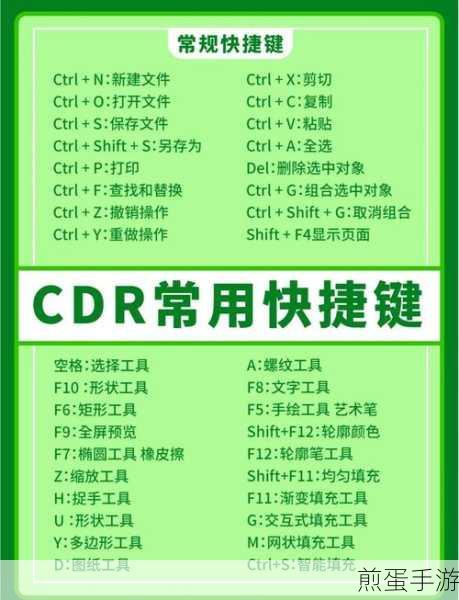
CDR是一款功能强大的矢量图形设计软件,它不仅能够绘制出精美的图形,还能对图片进行各种神奇的转换,我们就来详细讲解一下,如何利用CDR将普通的照片转换成线条风格,为你的手游角色或场景增添一份独特的魅力。
准备工作
你需要确保你的电脑上已经安装了CDR软件,打开CDR,创建一个新的绘图页面,为了更清晰地看到线条效果,你可以选择一个纯色背景,比如白色或黑色。
点击菜单栏中的“文件”选项,选择“导入”,将你想要转换的照片导入到CDR中,你可以通过拖拽鼠标来调整照片的大小,使其适应绘图页面,为了方便后续操作,你可以按P键将照片水平垂直居中。
使用轮廓描摹
CDR中的轮廓描摹功能是我们将照片转换为线条风格的关键,选中导入的照片,然后在属性栏中找到“描摹位图”选项,点击进入后,你会看到一个名为“轮廓描摹”的子选项,选择它,并在下拉菜单中选择“线条图”命令。
会弹出一个名为“powerTRACE”的对话框,在这个对话框中,你可以看到各种设置选项,为了简化操作,我们可以保持默认设置,但一定要勾选“移除整个图像的颜色”选项,这个操作会实时预览效果,你会发现照片中的颜色逐渐被移除,只剩下清晰的线条。
确定设置后,点击“确定”按钮,CDR会自动生成一个轮廓图,你可以通过按下Tab键来选择底层的原始背景图片,并按下Delete键将其删除,这样,你就得到了一个纯线条风格的图片了。
调整线条效果
虽然我们已经得到了线条风格的图片,但可能还需要进行一些调整以达到最佳效果,你可以双击右下角的“轮廓笔”工具,来设置轮廓线的宽度和颜色,为了保持简洁的线条风格,你可以选择“细线”作为宽度,并将颜色设置为无色(即透明)。
你还可以尝试使用CDR中的其他工具来进一步优化线条效果,使用“形状工具”来调整线条的形状和弯曲度;使用“节点编辑工具”来添加或删除节点,使线条更加流畅。
创意应用
你已经掌握了将照片转换为线条风格的技巧,这个技巧在手游中有哪些应用呢?
1、角色设计:你可以将游戏角色的照片转换为线条风格,然后将其作为角色的线稿进行绘制,这样不仅可以保留角色的特征,还能赋予角色一种独特的艺术风格。
2、场景绘制:同样地,你也可以将游戏中的场景照片转换为线条风格,然后将其作为背景或元素进行绘制,这样的场景不仅具有独特的视觉效果,还能让玩家感受到一种别样的游戏氛围。
3、DIY装饰:如果你喜欢DIY游戏角色或道具的装饰,那么线条风格的图片将是一个不错的选择,你可以将装饰品的照片转换为线条风格,然后将其作为素材进行绘制和组合。
最新动态
热点关联一:一款名为《线条冒险》的手游在玩家中引起了热烈反响,这款游戏的特色就是将所有角色和场景都设计成了线条风格,玩家可以在游戏中体验到一种全新的视觉享受和冒险乐趣,如果你也想尝试这种风格的游戏,不妨自己动手将照片转换为线条风格,然后将其应用到你的游戏中吧!
热点关联二:在即将到来的手游更新中,许多游戏都计划加入线条风格的皮肤或装饰,如果你是一名手游设计师或玩家,那么掌握这个技巧将让你在更新中抢占先机,为你的游戏角色或道具增添一份独特的魅力。
热点关联三:为了庆祝即将到来的节日,一款名为《节日狂欢》的手游计划推出一系列线条风格的节日装饰,这些装饰不仅具有浓厚的节日氛围,还融入了线条风格的独特魅力,如果你也想为你的游戏角色或场景增添一份节日气氛,不妨尝试将这个技巧应用到你的游戏中吧!
CDR把照片变线条的特别之处
使用CDR将照片转换为线条风格不仅简单易学,而且效果独特,它不仅能够保留照片中的关键信息,还能赋予照片一种全新的艺术风格,这种风格不仅适用于手游角色和场景的设计,还可以广泛应用于各种创意设计和DIY领域,掌握这个技巧将让你在手游设计和创意领域更加游刃有余。
希望这篇教程能够帮助你掌握使用CDR将照片转换为线条风格的技巧,如果你有任何疑问或建议,欢迎在评论区留言与我们分享,让我们一起在手游的世界里探索更多的创意和乐趣吧!







